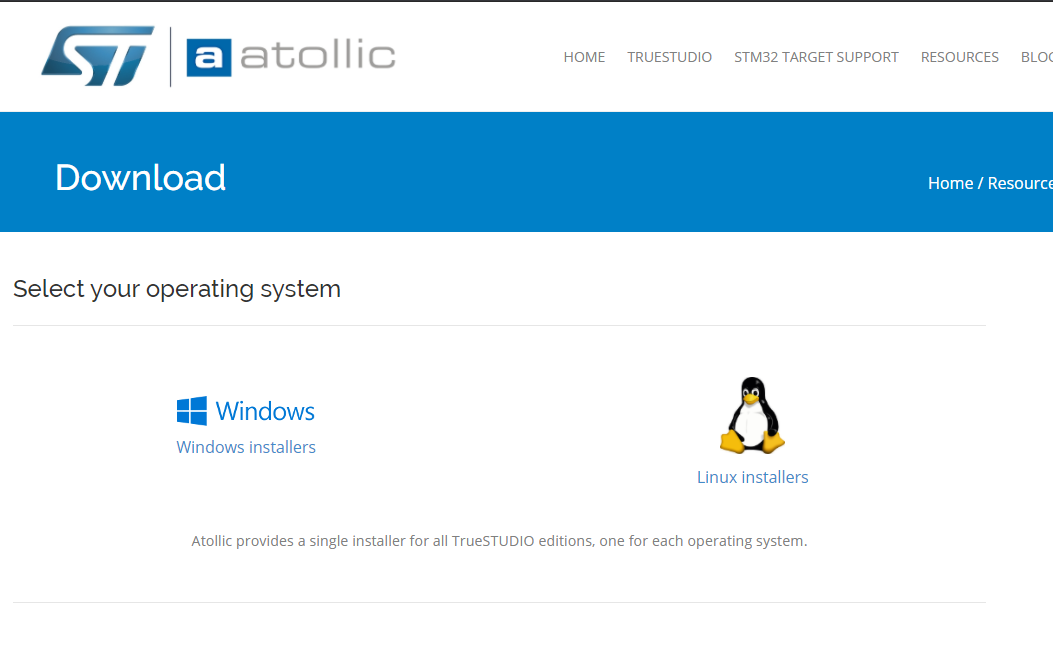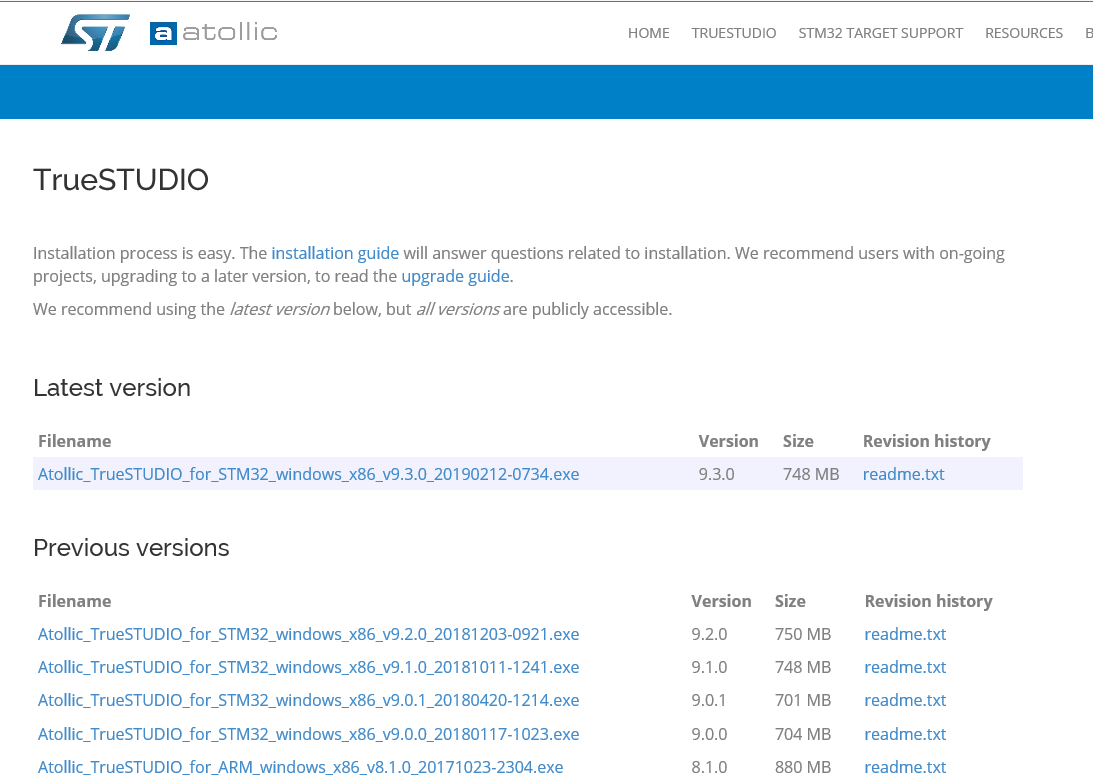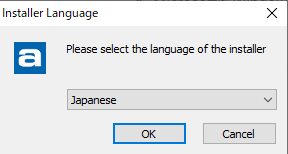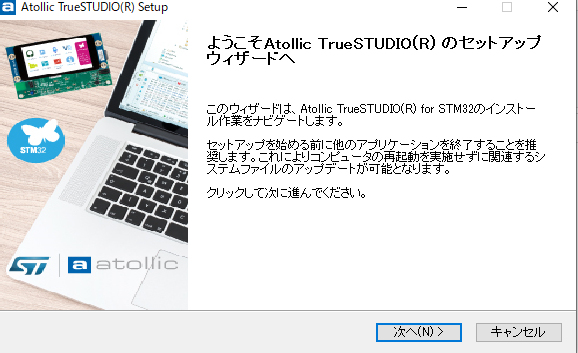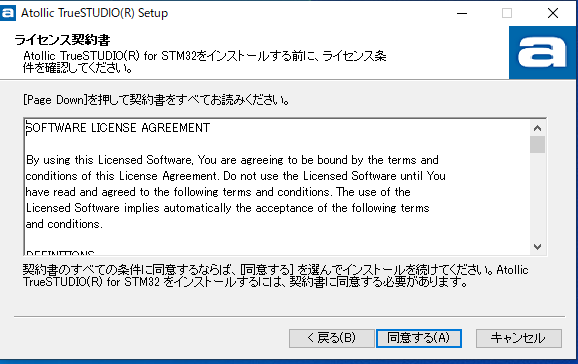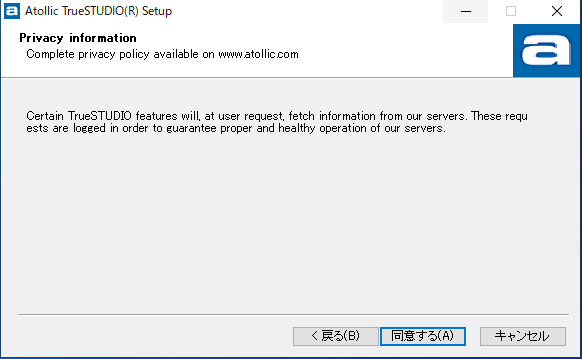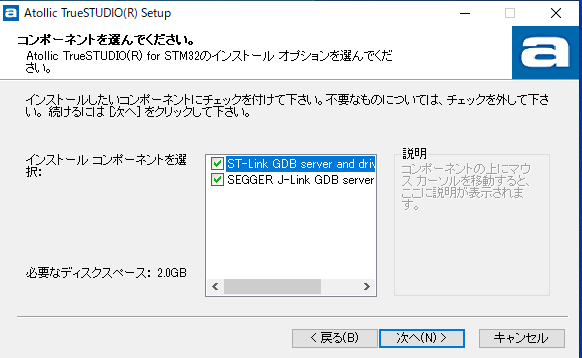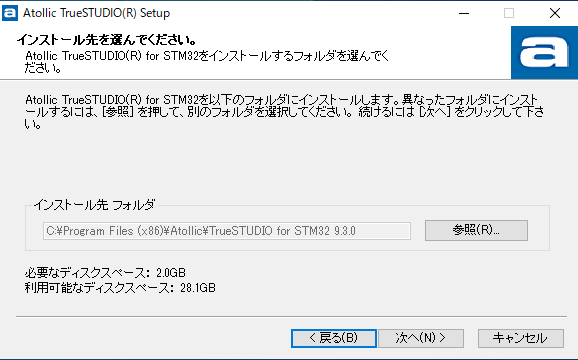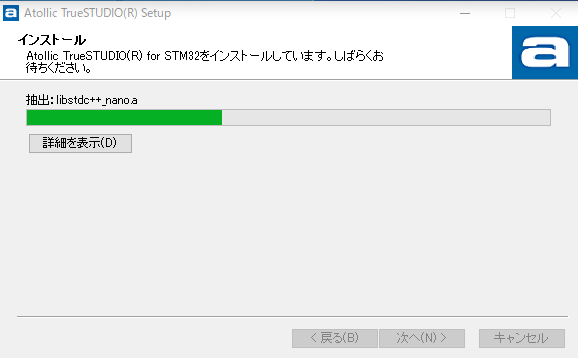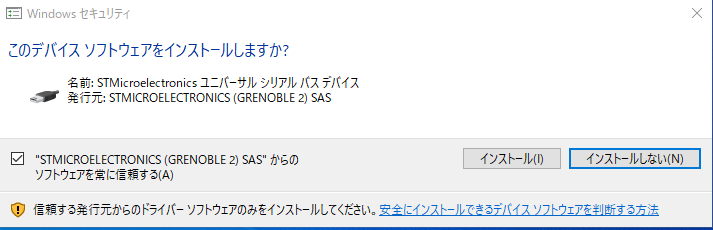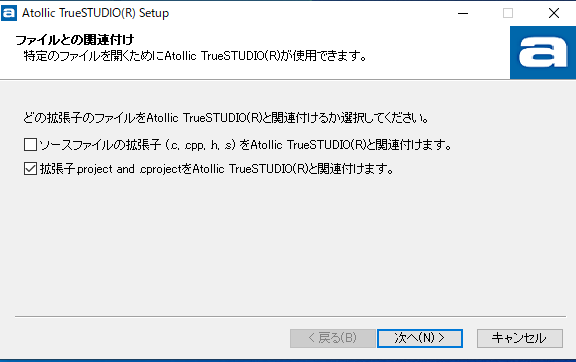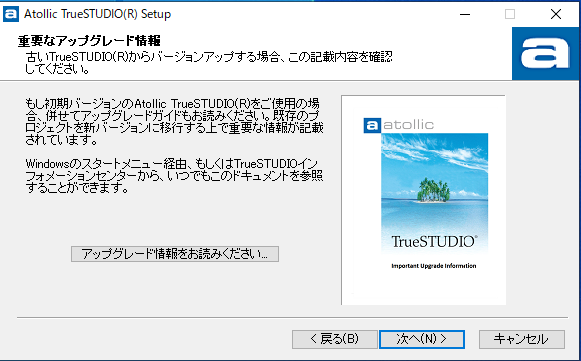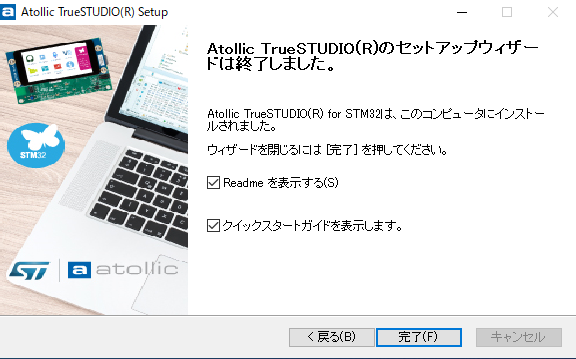趣味で、マイコンF/Wを開発する予定があり、STM32 F1を使う予定があるので、
備忘録も兼ねて記事にします。
開発環境~デバッガの使い方等まで、纏めていけたらと思います。
今回は、TrueStudioのインストールまで。
用語説明
■STM32とは
下記サイトに、STM32についてわかりやすく説明されています。
なぜSTM32?
ざっくりいうと
・ARM系マイコン
・比較的安価に買える。
・ST-Link(デバッガ)搭載
・ARM系マイコンなので、CMSISの資産が使える
・開発環境が無償(ex:TrueStudioなど)
等の特徴があります。
数千円でデバッグ環境含めて構築できるので、個人ユースには超おすすめです。
■TrueStudio
STM32の開発環境のこと。無償で配布されているIDE
開発環境構築(TrueStudioインストール)
-
下記サイトにアクセスします。
※Chromeだとダウンロード画面が表示されなかったので、出来ない場合は他ブラウザからアクセスなりを試みてください。
TrueSTUDIO-Atollic
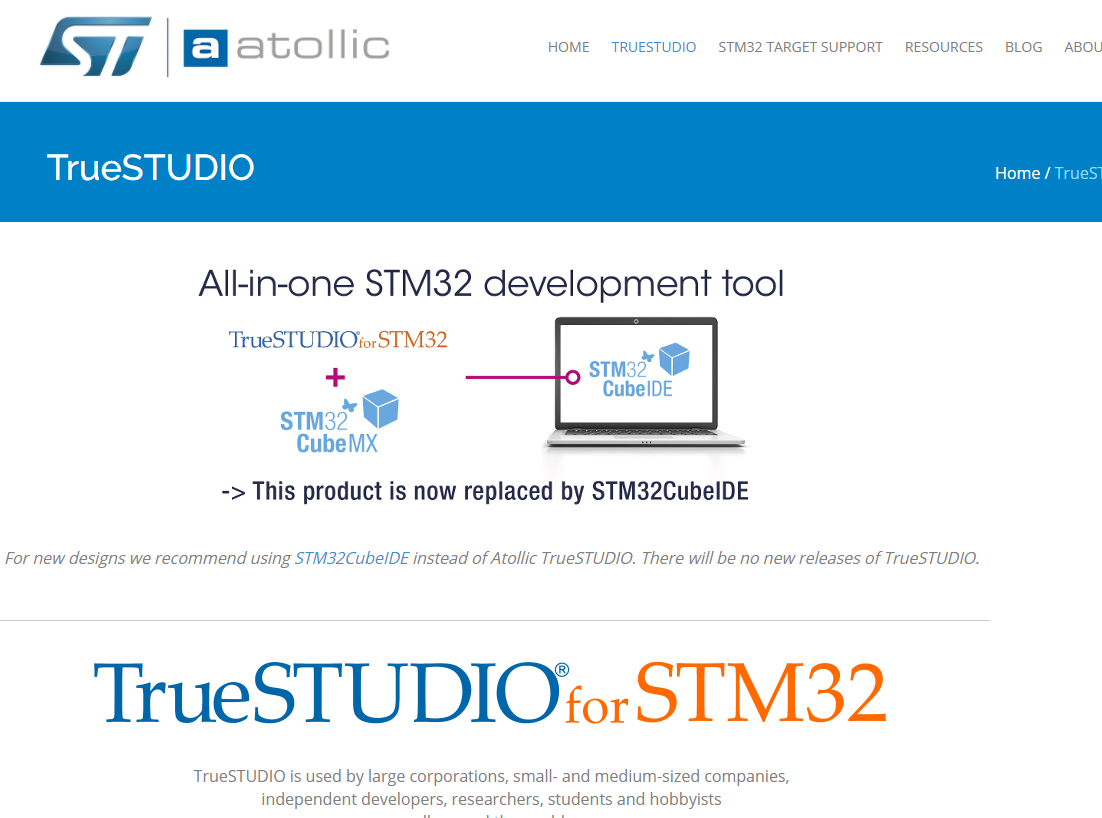
先ずはインストールが完了したので、次回以降から、実際にTrueStudioを使ってみたい
と思います。
※本記事について、間違い等あれば、ご指摘を頂けると助かります。